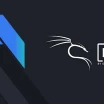Fraps Nedir, Nasıl Kullanılır?
Fraps, özellikle PC oyunlarının saniye başına kare hızlarını aktif bir biçimde okunmasını sağlayan en kolay yollardan biridir. Ancak aynı zamanda YouTube, Twitch ve diğer web video hizmetlerinde yayınlamak üzere oyun çekimlerini kaydetmenin şaşırtıcı derecede esnek bir yoludur.
Fraps düşük kaynak kullanımına sahip bir programdır. Kolayca etkinleştirilebilmesi en önemli özelliklerinden birisidir. Kayıt işlevini hızlı bir şekilde başlatmak ve durdurmak için son derece idealdir. Fraps nasıl kullanılır diye merak ediyorsanız aradığınız tüm cevapları burada bulabileceksiniz.
İçindekiler
Fraps nedir?
Fraps, özellikle DirectX ve OpenGL grafik teknolojisini kullanan bilgisayar oyunlarında video kaydı yapabilmek için kullanılan bir programdır. Fraps ücretsiz bir uygulamadır ama ücretsiz versiyonunda çeşitli sınırlamalar vardır. Bu yüzden gerçek anlamda video kayıtlarıyla uğraşmak isteyenler için ücretli versiyonu kullanmak çok daha elverişlidir.
Fraps programı, oynanış videoları yapmak, oyun başarılarını göstermek, oyunlarını kaydetmek isteyen oyuncular tarafından tercih edilen son derece popüler bir programdır. Fraps nasıl kullanılır diye merak ediyorsanız öğrenme eğrisinin çok zor olmadığını bilmek içinizi rahatlatabilecektir.
Fraps neden kullanılmalıdır?
Fraps kullanıcılarının çoğu kare hızı izleme özelliğinden fazlasıyla memnundur. Bu özellik her oyunda varsayılan bir biçimde yoktur. Fraps ücretsiz paketinin içerisinde yer alan bu özellik ekstra ayar gerektirmediği için son derece kullanışlıdır. Fraps'ı başlattıktan sonra oyuna girmek saniye başına kare hızını görmek için yeterli olacaktır.
Ekran kaydı veya ekran görüntüsü almak programın ikincil yönüdür. Sık sık oyun kaydeden biriysen elbette bu özelliği kullanışlı bulabilirsin. Ancak Fraps programında yer alan video özellikleri ücretsiz değildir. Tam sürüm için 37 dolar ödemeniz gerekir. Böylece gönül rahatlığıyla video kaydedebilecek duruma gelebilirsiniz.
Ücretsiz versiyonu kullanmaya devam ederseniz videolar 30 saniye uzunluğuyla sınırlı olacaktır. Ayrıca bir filigran (watermark) eklenecektir. Ekran görüntüleri BMP dosya formatı ile sınırlandırılmış durumdadır. Yükseltme yaptığınız zaman ise JPEG, PNG ve TGA dosya formatlarında görüntüler elde edebilirsiniz.
Peki, Fraps neden bu kadar popülerdir? Sebebi aslında oldukça açıktır. Windows'ta varsayılan olarak gelen Game DVR özelliğinden daha az kaynak tüketir ve daha hızlı çalışır. OBS gibi programlardan ise daha az karmaşık yani daha basittir. Fraps sadece kaydı başlat ve kaydı durdur düğmesine basmakla ilgilidir.
1. Fraps'ı indirin
Fraps nasıl kullanılır diye merak ediyorsanız ilk yapmanız gereken elbette programı indirmektir. İhtiyaçlarınız doğrultusunda programın ücretsiz veya ücretli versiyonunu indirebilirsin. Ücretsiz versiyonda çeşitli kısıtlamaların olduğunu unutmamanız gerekir.
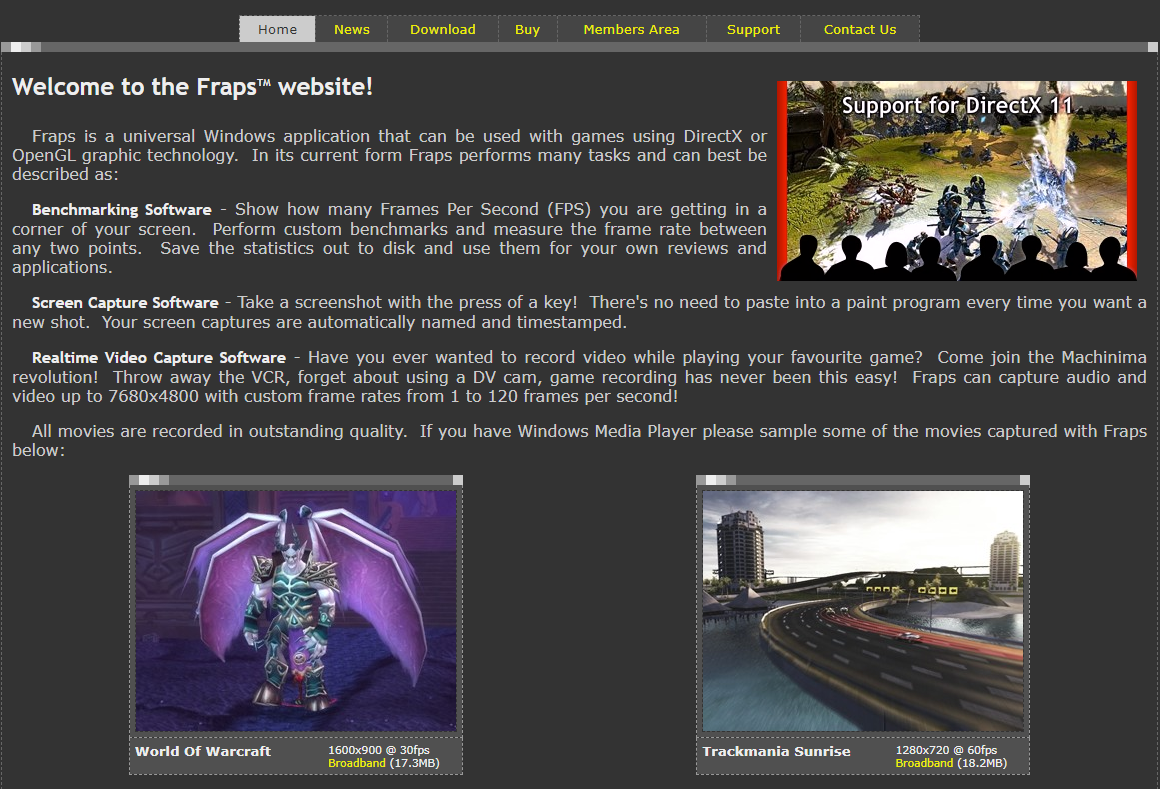
- https://fraps.com/ adresini ziyaret edin ve üst menüdeki Download seçeneğine tıklayın.
- Uygulamanın ücretli versiyonunu satın almak istiyorsanız Buy seçeneğine tıklamanız gerekir.
- Tekrar hatırlatmak gerekirse ücretsiz versiyonda 30 saniye veya daha kısa video alabilirsiniz.
- Aldığınız video kayıtlarının üst kısımda Fraps programına ait bir filigran gözükür.
2. Fraps'ı çalıştırın ve ayarlamaları yapın
Fraps nasıl kullanılır sorusunun en net yanıtlarından birisi bu kısım olacaktır. Öncelikle Fraps'ı çalıştırmanız ve ardından ayarlamalarını yapmanız gerekir. Aşağıdaki adımları takip ederek Fraps programının ayarlamalarını yapabilir ve daha sonra onu video kaydı almaya hazır hale getirebilirsiniz.
- Fraps programını çalıştırın ve ardından üst menüden Movies kısmına geçiş yapın.
- Video Capture Hotkey kısmından oyun sırasında video kaydı almak için kullanmanız gereken tuşu belirleyin. Varsayılan olarak bu tuş F9 şeklindedir.
- Burada tuş ataması yaparken oyunda kullanmadığınız bir tuşu atamaya çalışın. Aksi durumda varsayılan olarak bırakmanız çok daha doğru olacaktır.
3. Oyunu çalıştırın ve video kaydı alın
Movies kısmında ayarlamaları bitirdikten sonra Fraps'ı kapatmak yerine onu alta almaya çalışmalısınız. Fraps, alta alındığı zaman arka planda çalışan bir uygulamadır. Fraps'ı alta aldıktan sonra yapmanız gereken oyunu çalıştırmaktan başka bir şey değildir.
- Fraps programını alta alın ve ardından kayıt yapmak istediğiniz oyunu çalıştırın.
- Oyunu çalıştırdıktan sonra oyunun bir köşesinde oyunun mevcut FPS değeri hakkında bilgi edinirsiniz.
- Video kaydı almak istiyorsanız yapmanız gereken F9 tuşuna basmaktır. Video kaydını durdurmak için tekrar F9 tuşuna basmanız gerekecektir.
4. Fraps ile ekran görüntüsü alın
Her ne kadar bilgisayarda ekran görüntüsü almak kolay bir işlem olsa bile bunu Fraps ile kolayca yapabilirsiniz. Fraps çalışırken tek yapmanız gereken ilgili tuşa basmak ve ekran görüntüsü almaktır. Bunu yapabilmek için aşağıdaki adımları takip edebilirsiniz.
- Fraps programını çalıştırın ve Screenshots kısmına gidin.
- Burada Screenshots yani ekran görüntüleri ile ilgili çeşitli ayarlar bulabileceksiniz.
- Screen Capture Hotkey ekran görüntüsü almak için kullanacağınız klavye tuşunu göstermektedir. Varsayılan olarak bu tuş F10 şeklindedir.
- Fraps'ın ücretsiz versiyonunda sadece BMP dosya formatında ekran görüntüsü alabileceğinizi unutmayın.
Fraps nasıl kullanılır sorusuna artık bir cevap bulabildiğinizi umut ediyoruz. Fraps aldığı video kayıtlarını .AVI formatında alacaktır. Dolayısıyla daha sonra bunu farklı bir dosya formatına dönüştürmeniz gerekirse harici bir program kullanmanız gerekeceğini unutmamalısınız.